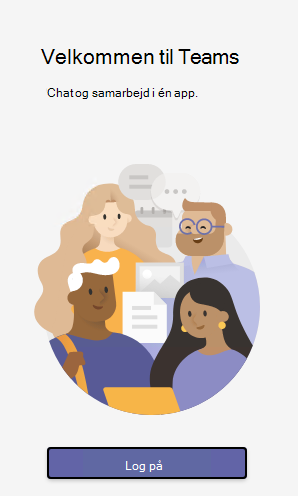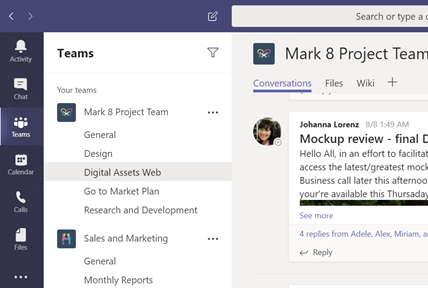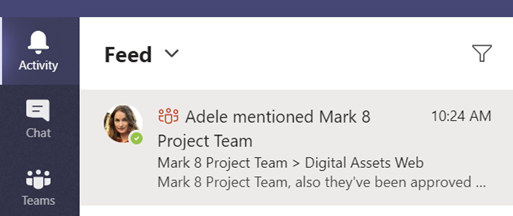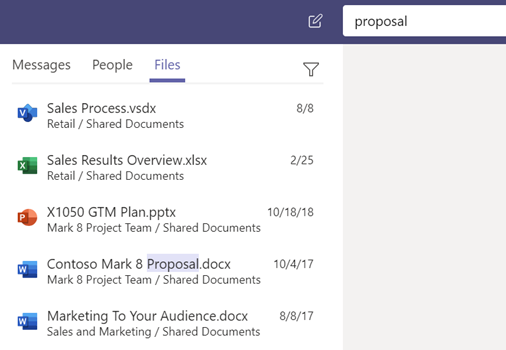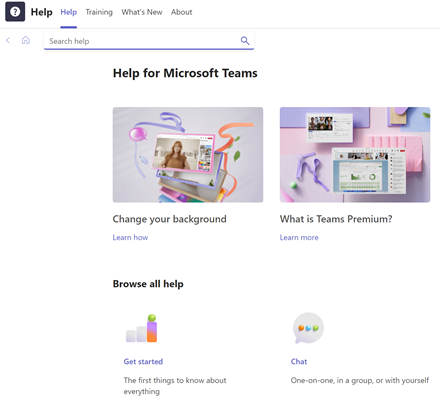Samarbejd og mødes med Teams
Opret forbindelse, kommuniker og samarbejd mere effektivt med Microsoft Teams. Med Microsoft Teams på din pc, Mac eller mobilenhed kan du:
-
sætte et team sammen.
-
bruge chat i stedet for mail.
-
redigere filer på sikker vis, samtidigt.
-
se likes, @omtaler og svar med et enkelt klik.
-
tilpasse den ved at tilføje noter, websteder og apps.

Vælg en indstilling nedenfor for at få mere at vide om, hvordan du konfigurerer og får mest mulig ud af Teams.
Log på Teams
-
Start Teams.
-
I Windows skal du klikke på Start
-
På Mac skal du gå til programmappen og klikke på Microsoft Teams.
-
På mobilen skal du trykke på Teams-ikonet.
-
-
Log på med dit brugernavn og din adgangskode til Microsoft 365.
Vælg et team og en kanal
Et team er en samling af personer, samtaler, filer og værktøjer ‒ alt sammen på ét sted. En kanal er en diskussion i et team, som er dedikeret til en afdeling, et projekt eller et emne.
Den bedste måde at blive fortrolig med teams og kanaler på, er at vælge et team og en kanal og udforske dem!
-
Klik på Teams
Hvis du ikke er i et team og vil oprette et, skal du se Inviter dine teams.
-
Vælg en kanal, og udforsk fanerne Samtaler, Filer og andre faner.
Du kan få flere oplysninger ved at se Teams og kanaler.
Start en ny samtale...
...med hele teamet
-
Vælg Teams
-
Vælg Ny samtale.
-
I feltet, hvor du skriver din meddelelse, skal du sige, hvad du tænker på, og vælge Send
...med en person eller gruppe
-
Vælg Chat > Ny chat .
-
I feltet Til skal du indtaste navnet på den person eller de personer, du vil chatte med.
-
I feltet, hvor du skriver din meddelelse, skal du sige, hvad du tænker på, og vælge Send
Svar på en samtale
Kanalsamtaler er organiseret efter dato og derefter i tråde. Svarene i tråde organiseres under det indledende opslag, så det er nemmere at følge flere samtaler.
-
Find den samtaletråd, du vil besvare.
-
Vælg Besvar, tilføj din meddelelse, og vælg Send
Hav det sjovt med emojis, memer og GIF'er
Udtryk dig, og imponer dine kolleger!
-
Vælg Klistermærke
Mærkat
Del en fil
Nogle gange er ord ikke nok, og du har behov for at opslå en fil til en kanalsamtale.
Tip!
Teams fungerer især godt med Microsoft Office-dokumenter.
-
I din kanalsamtale skal du vælge Vedhæft
-
Vælg blandt indstillingerne nedenfor:
-
Seneste
-
Gennemse teams og kanaler
-
OneDrive
-
Upload fra min computer
-
-
Vælg en fil > Del et link.
Hvis du overfører en fil fra computeren, skal du vælge en fil, vælge Åbn og derefter vælge Send
Du kan altid se alle de filer, du slår op på en kanal, ved at gå til fanen Filer.
@omtal en person
En @omtale er ligesom et lille prik på skulderen – en måde at fange nogens opmærksomhed på i en kanalsamtale eller chat.
-
I feltet, hvor du skriver din besked, skal du skrive @ og derefter indtaste de første bogstaver i personens navn. Du kan også @omtale hele teams og kanaler.
-
Vælg personen. Gentag for alle de personer, du vil @omtale.
Hver person du @omtaler får en meddelelse i deres aktivitetsopdatering. Se, om der er en rød cirkel ved siden af Aktivitet
Hold styr på tingene
Meddelelser giver dig besked, når nogen @omtaler dig, synes godt om et af dine opslag eller svarer i en tråd, du har startet. Aktivitetsopdateringen hjælper dig med at holde styr på alle meddelelser.
-
Vælg Aktivitet
-
Feed viser dig en oversigt over alt, hvad der er sket i de kanaler, du følger.
-
Klik på Filtrer
-
Vælg Feed > Min aktivitet for at se en liste med alt det, du har lavet i Teams for nylig.
-
Søg efter beskeder, personer eller filer
Søgninger dækker hele organisationen – alle teams og kanaler, du er en del af.
-
Indtast en sætning i kommandofeltet øverst i appen, og tryk på Enter.
-
Vælg fanen Beskeder, Personer eller Filer.
-
Vælg et element i søgeresultaterne for at udvide og få mere at vide om det.
Få adgang til dine filer hvor som helst – på arbejdet, hjemme eller på farten.
Konfigurer Office-apps på din mobilenhed.
Du kan få mere at vide i Konfigurer Office-apps og mail på en mobilenhed.
Vælg din mobilenhed
Få hjælp
Har du et spørgsmål om Teams? Vi har styr på det!
Klik på Hjælp
-
Topics for at se, hvad der allerede er derude.
-
Hvad er nyt for at se det nyeste og bedste.
Hjælp og oplæring til Teams